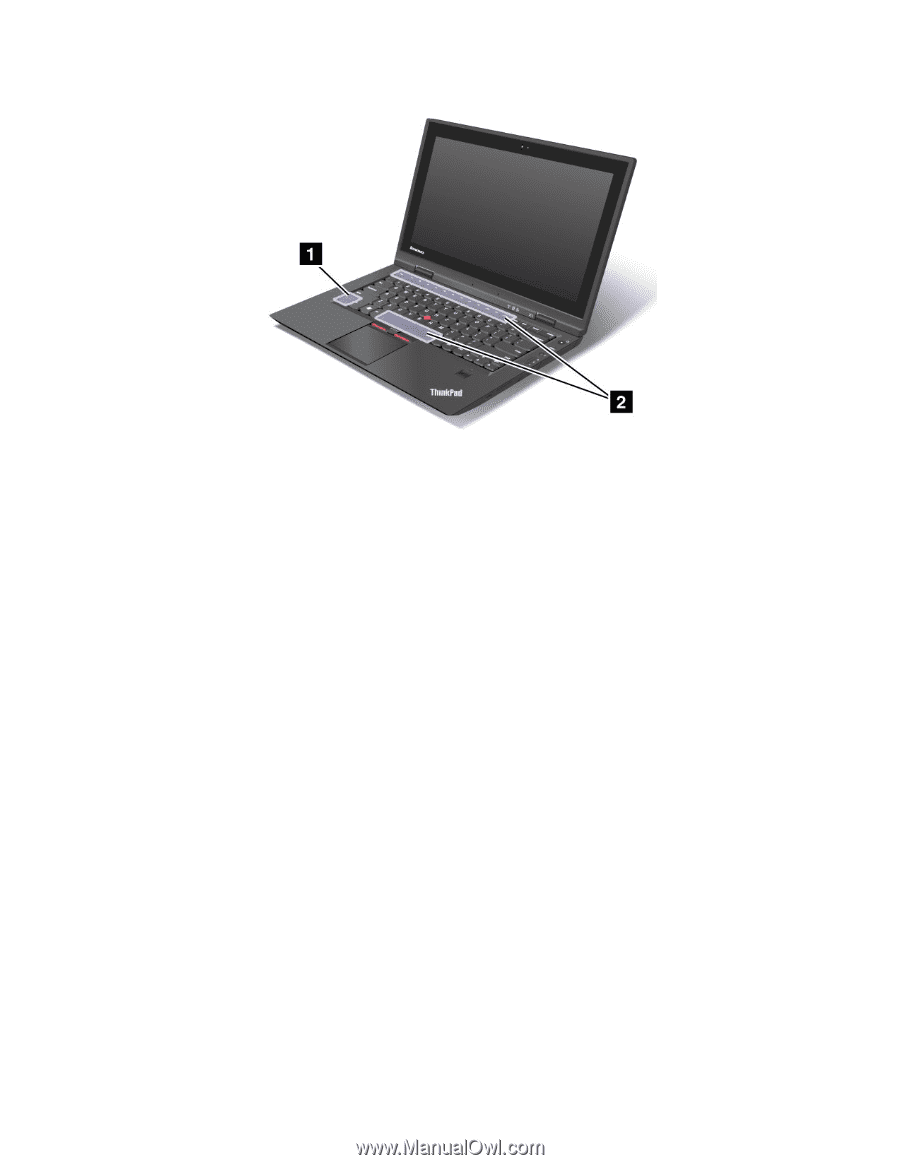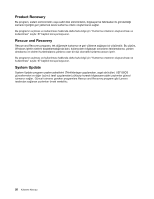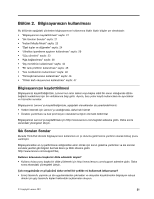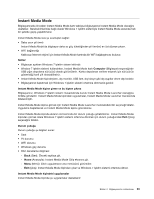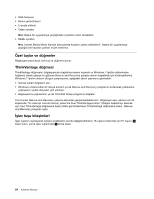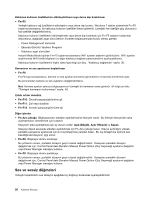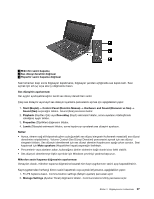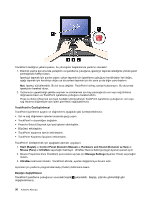Lenovo ThinkPad X1 Hybrid (Turkish) User Guide - Page 43
Güvenlik, Fn+F2, Enerji tasarrufu, Görüntü çıkış konumunun değiştirilmesi
 |
View all Lenovo ThinkPad X1 Hybrid manuals
Add to My Manuals
Save this manual to your list of manuals |
Page 43 highlights
Güvenlik • Fn+F2 Bilgisayarınızı kilitleyin. Enerji tasarrufu • Fn+F3 (yalnızca Windows 7 için) Power Manager tarafından oluşturulmuş bir güç planı seçin veya kaydırıcı denetimini kullanarak güç düzeyini ayarlayın. Bu tuş bileşimine bastığınızda, bir güç planı seçmek veya güç düzeyini ayarlamak için bir panel belirir. • Fn+F4 Bilgisayarınızı RAM askıda uyku kipine geçirin. Normal çalışmaya dönmek için bir işlev tuşuna basmadan yalnızca Fn tuşuna basın. Alternatif olarak, güç düğmesine hızlı basarak bilgisayarınızı RAM askıda uyku kipine alın. Not: Tuş bileşimini bilgisayarı sabit disk askıda uyku kipine veya bir şey yapmama kipine geçirmek için Power Manager'ındaki ayarları değiştirin. Görüntü çıkış konumunun değiştirilmesi • Fn+F7 (yalnızca Windows 7 için) Bilgisayar ekranı ve dış monitör arasında geçiş yapın. Windows aşağıdaki ekran seçeneklerini gösterir: - Yalnızca bilgisayar ekranı (LCD) - Bilgisayar ekranı ve dış bir monitör (aynı görüntü) - Bilgisayar ekranı ve dış monitör (genişletilmiş masaüstü işlevi) - Yalnızca dış monitör Not: Bilgisayar ekranı ve dış monitör arasında geçiş yapmak için ayrıca Windows+P tuş bileşimi de kullanılabilir. Bölüm 2. Bilgisayarınızın kullanılması 25